Çarpıcı Dağılım Efektleri Oluşturmak için En İyi 20 Photoshop Eylemi
Yayınlanan: 2021-10-10Dağılım efektleri, bitmiş fotoğraflarınızda gerçekten harika bir görünüm yaratır. Bu efekt, temel olarak bir görüntü alarak ve ardından bir kenarından bölerek çalışır, böylece küçük parçalara ayrılmış gibi görünür. Tahmin edebileceğiniz gibi, bu görüntüyü manuel olarak oluşturmaya çalışmak oldukça sıkıcı olacaktır. Ancak bu, Photoshop eylemlerinin kullanılmasıyla kolayca giderilebilir.
Yalnızca birkaç tıklamayla bir dağılım efekti oluşturmayı mümkün kılan birkaç Photoshop eylemi vardır. Ve size kolaylık sağlamak için bugün burada birkaç tanesini derledik.
Bu eylemler benzer bir temayı paylaşırken, renk seçenekleri, opaklık, doku ve diğer bazı değişkenler açısından farklılık gösterirler. Kendine bir bak!
Daha Fazla Photoshop Eylemi:
- 3B Efekt Photoshop Eylemleri
- Sanat Efekti Photoshop Eylemleri
- Siyah Beyaz Photoshop Eylemleri
- Bokeh Efekti Photoshop Eylemleri
- Çizgi Film Efekti Photoshop Eylemleri
- Sinema Efekti Photoshop Eylemleri
- Çift Pozlama Efekti Photoshop Eylemleri
- Aksaklık Etkisi Photoshop Eylemleri
- HDR Efekti Photoshop Eylemleri
- Işık Sızıntısı Etkisi Photoshop Eylemleri
- Retro Efekt Photoshop Eylemleri
- Eskiz Efekti Photoshop Eylemleri
- Metin Efekti Photoshop Eylemleri
Ücretsiz Photoshop Eylemleri:
- 50 Ücretsiz Photoshop Eylemi
- 40 Ücretsiz Vintage Photoshop Eylemi
Dağılım Photoshop Eylemi
İlki, Dispersiyon Photoshop Eylemidir. Bu kullanımı çok kolay. Sadece fotoğrafın dağıtmak istediğiniz alanı üzerine fırçalayın, dağılma efektinin gitmesini istediğiniz yönü seçin ve aksiyonu oynatın. Bu kadar! Eylemin nasıl kullanılacağına ilişkin rehberlik için başvurabileceğiniz bir Benioku dosyasıyla birlikte gelir.

Elementum Dağılım Photoshop Eylemleri
Bir başka harika seçenek de Elementum Dispersion Photoshop Actions. Seçtiğiniz bir fotoğrafın bir alanını bölerek çalışır. Dağılma etkisini göstermek için dört farklı yönden seçim yapabilirsiniz ve kullanımı ve uygulaması çok kolaydır. Diğer özellikler 10 renk ön ayarı, grafik öğeleri içerir ve tamamen düzenlenebilir.

3B Dağılım Photoshop Eylemi
Ayrıca 3B Dağılım Photoshop Eylemini de düşünebilirsiniz. Üç boyutlu parçacık efektinin eklenmesiyle bu listedeki diğer dağılım efektlerine benzer şekilde çalışır. Efekti eklemek istediğiniz alanı seçin, bir yön seçin ve ardından oynat'a tıklayın.

Difüzyon Photoshop Eylemi
Bu eylem dağılmak yerine dağılır, ancak benzer bir sonuç sağladığı için bu listede bir yer edinir. Difüzyon Photoshop Eylemi ile sadece birkaç tıklamayla bir parçacık difüzyon efekti oluşturabilirsiniz. Dört yönden seçim yapın ve oynat'a tıklayın. Ve referans için yazılı ve video eğitimi ile birlikte gelir.
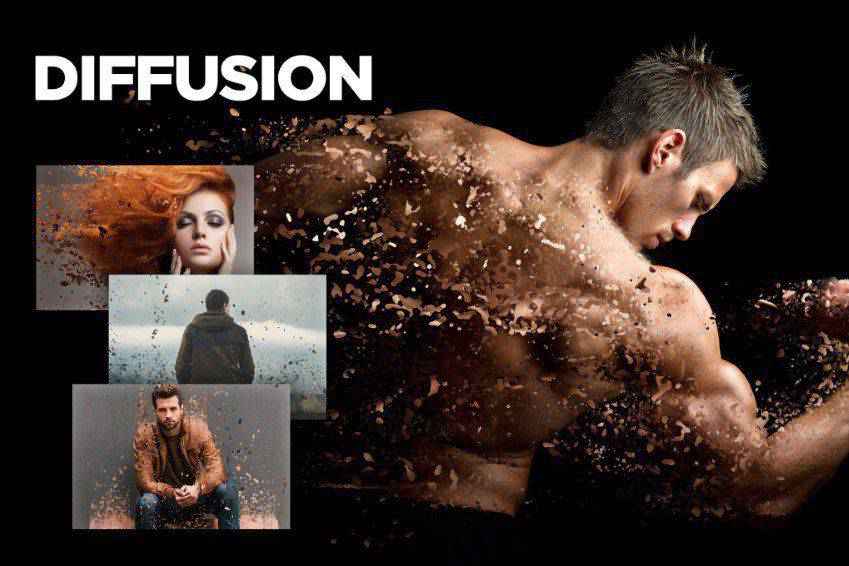
Geometrik Dağılım FX Photoshop Uzantısı
Geometrik Dispersiyon FX Photoshop Uzantısı, bu listeye harika bir ektir. Bu eylem, görüntünün bir parçasını, neredeyse kırık cam gibi geometrik parçalara böler ve geometrik şekiller birincil resimden kayar. Desenler ve şekillerle de geliştirilebilir.
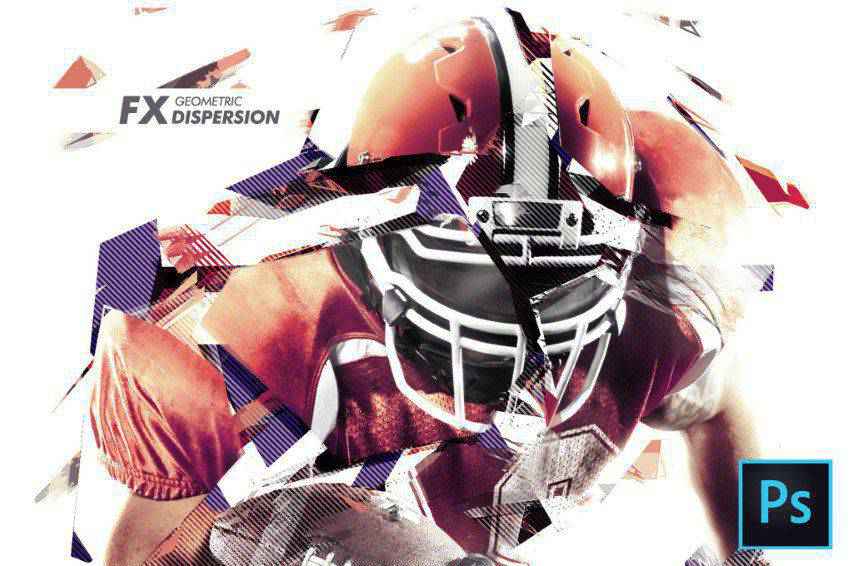
Tüy Dağılımı Photoshop Eylemi
Diğer bir sağlam seçenek ise Feathers Dispersion Photoshop Action'dır. Yalnızca birkaç tıklamayla, görüntünüzün bir bölümünü tüylere ayıran bir dağılım efekti oluşturabilirsiniz. Beş dağılım yönü ve 10 renk ön ayarı arasından seçim yapabilirsiniz.

Dağılım 2 Photoshop Eylemi
Dispersion 2 Photoshop Action'ı düşünmek isteyebileceğiniz başka bir seçenek. Bu süper basit. Sadece bir fotoğrafın belirli bir alanına fırçalayın ve oynat düğmesine basın. Hepsi bu kadar ve sonuçta fotoğrafınızın konusu dağılıyormuş gibi görünüyor.

Tornadum Dağılım Photoshop Eylemi
Tornadum Dispersion Photoshop eylemi, düşünmek isteyebileceğiniz başka bir harika seçimdir. Fotoğrafınıza uygulandığında, sanki bir kasırga sahnenin nesnesini parçalamış ve parçalarını belirlediğiniz bir yöne göndermiş gibi görünmesini sağlar. Ayrıca 10 renk ön ayarı ile birlikte gelir ve tamamen düzenlenebilir.

Commetum Kozmik Kuyruk Photoshop Eylemi
Commetum Cosmic Tail Photoshop Action, bu listedeki diğerleriyle aynı tür dağılım efektini fotoğrafınıza uygular ancak karışıma gerçekten ilginç bir ışık öğesi ekler. Buradaki dağılım neredeyse kıvılcım gibi görünüyor. 10 renkli hediye, grafik öğeleri ve tam talimatlarla birlikte gelir.

Küller ve Közler Photoshop Eylemi
Bu, fotoğraflarınız üzerinde denemek isteyebileceğiniz başka bir harika efekt. Küller ve Közler Photoshop Eylemi, fotoğrafınızın seçtiğiniz bir alanında bir patlama görünümü oluşturarak çalışır. Dağılma, fotoğrafınızın konusundan uzaklaşan kül ve köz gibi görünüyor. Dağılım yönünü ve 10 renk ön ayarı arasından seçin.

Pixelum Dijital Pikselleştirme Photoshop Eylemi
Diğer bir seçenek de Pixelum Digital Pixelation Photoshop Action'dır. Bu, görüntünün piksellere ayrılıyormuş gibi görünen dağılım yönünü seçmenize izin veren dört farklı eyleme sahiptir. 10 renk ön ayarı, grafik öğeleri, iyi organize edilmiş katmanlar ve bir metin dosyası kullanıcı kılavuzu ile birlikte gelir.
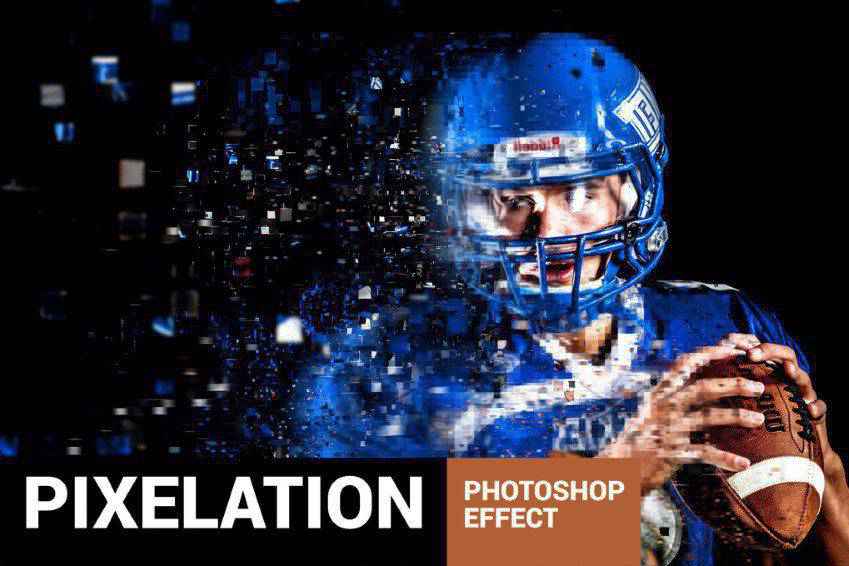

Kum Tozu ve Toz Patlaması Photoshop Eylemi
Kum Tozu ve Toz Patlaması Photoshop Eylemi, fotoğraflarınıza gerçekten ilginç bir efekt sunar. Görüntünüzün bir bölümünden dışarı taşan kum veya toz görünümünü ekler. Sonuç profesyoneldir ve eylem, onu en iyi nasıl kullanacağınızı anlamanıza yardımcı olacak yazılı ve videolu bir eğitimle birlikte gelir.

Rahatsız Et Yoğun Bozulma Etkisi Photoshop Eylemi
Rahatsız Etme Photoshop Fotoğraf Şablonu, fotoğraflarınızda gerçekten ilginç bir dikey çizgi bozulması oluşturur. Bunu çizimlerde de kullanabilirsiniz ve eylemin kendisi bir PSD dosyası, 6 şekil seçeneği ve kullanımı boyunca size yol gösteren eksiksiz bir kılavuzla birlikte gelir.
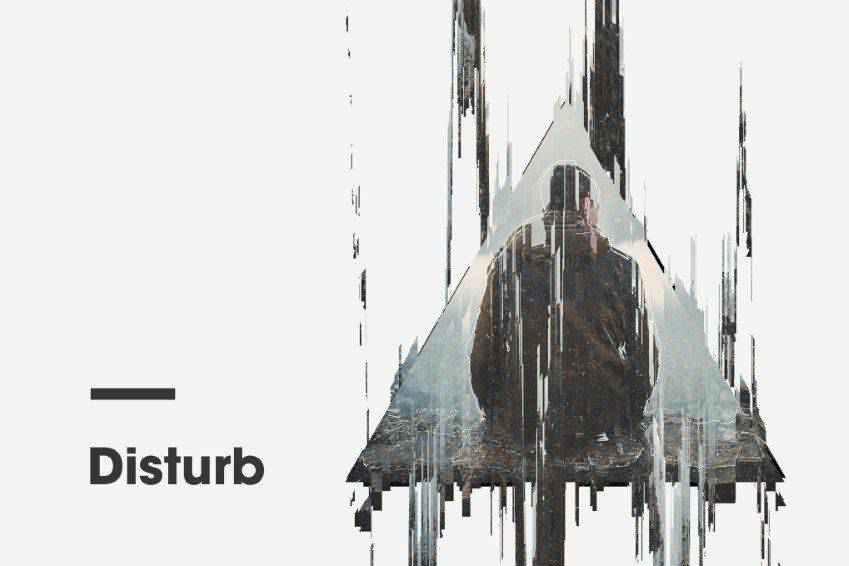
Kortizol Photoshop Eylemi
Cortizol Photoshop Eylemi gerçekten etkili bir etkidir. Birkaç tıklamayla fotoğraflarınıza uygulayın ve resminize gerçek bir drama duygusu ekleyin. Eylemler, bir eylem ve desen dosyası, resimli bir eğitim, iyi organize edilmiş katmanlar, renk filtreleri ve daha fazlasıyla birlikte gelir.

Piksel Poster Photoshop Eylemi
Piksel Posteri Photoshop Eylemi, fotoğrafınızın piksellere ve geometrik şekillere ayrılmış gibi görünmesini sağlayan başka bir harika seçenektir. Eylem düzenlenebilir katmanlara sahiptir, birden çok renk ve öğe sağlar ve başlamanıza yardımcı olacak bir video eğitimi ile birlikte gelir.

Bubblum Kabarcık Oluşturucu Photoshop Eylemi
Ayrıca Bubblum Bubble Generator Photoshop Eylemini de düşünebilirsiniz. Fotoğrafın dağıtmak istediğiniz bir alanını seçin ve ardından aksiyonu oynatın. Bu, fotoğrafınızın bir bölümünün baloncuklara bölünüyormuş gibi görünmesini sağlayacaktır. Dört yön, 10 renk ön ayarı, grafik öğesi ve daha fazlası arasından seçim yapın.

Kum Fırtınası Photoshop Eylemi
Kum Fırtınası Photoshop Eylemi, fotoğrafınızın bir parçası kuma dönüşmüş gibi görünmesini sağlar. Sadece görünmesini istediğiniz yere uygulayın, oynat'ı tıklayın ve gitmeye hazırsınız. Beş yönden seçim yapın ve katmanları da özelleştirebilirsiniz.

Photoshop Eylemini Yok Et
Diğer bir seçenek de, görüntünüzün bir parçası parçalara ayrılmış gibi görünmesini sağlayan Destrukt Photoshop Action'dır. Ödemenin gitmesini istediğiniz yönü seçin ve oynat'ı tıklayın. Bu kadar. Ayrıca bir video ve yazılı eğitim ile birlikte gelir.

Photoshop Eylemini Patlat ve Parçala
Patlat ve Parçala Photoshop Eylemi başka bir harika seçimdir. Resimlerinize uygulandıktan sonra, grafiklerin parçalanıyormuş gibi görünmesini sağlar. Bu eyleme başlamayı kolaylaştırmak için bir eylem dosyası, fırça dosyası, desen dosyası ve bir yardım dosyası ile birlikte gelir.

Sihirli Toz Photoshop Eylemi
Sihirli Toz Photoshop Eylemini de düşünmek isteyebilirsiniz. Bu, fotoğraflarınıza bir tuhaflık ve eğlence duygusu katar. Uygulandığında, bu eylem bir parıltı dispersiyon etkisi yaratır. Eylem, bir video eğitiminin yanı sıra onu kullanmanıza yardımcı olacak bir Benioku dosyasıyla birlikte gelir.
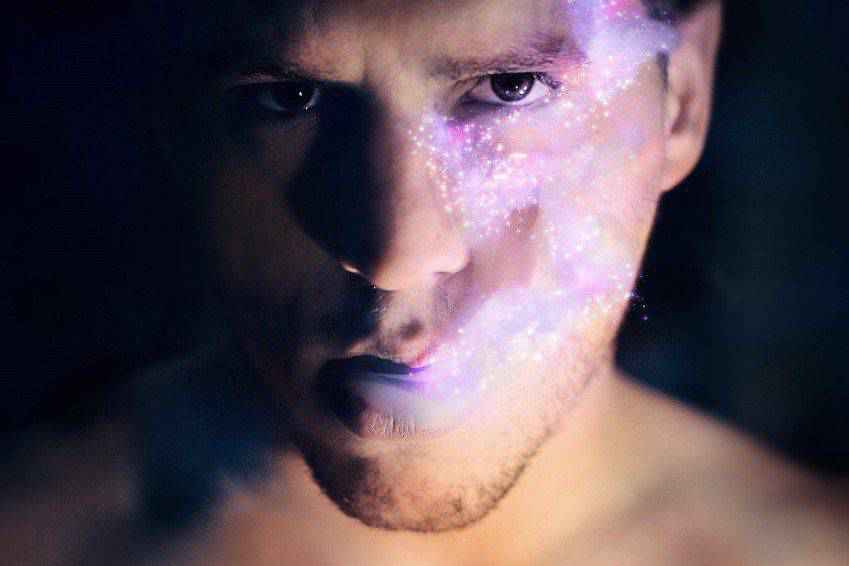
StarDust Photoshop Eylemi
Bu eylemin ne gibi bir etkisi olabilir! StarDust Photoshop Eylemi, yalnızca istediğiniz konuyu bir renkle doldurmanızı, efektin yönünü seçmenizi ve ardından oynat'ı tıklamanızı gerektirir. Sonuç, parçalanmış ve arkasında ışık çizgileri bırakmış gibi görünen nihai bir görüntüdür.

Pikselleştirilmiş Photoshop Eylemi
İşte işiniz üzerinde etki yaratacak başka bir pikselli Photoshop eylemi. Bir alana uygulayın ve aksiyonu oynayın. Sonuç, konusu piksellere ayrılıyor gibi görünen bir fotoğraftır. Çeşitli teknoloji odaklı fotoğraflarda kolayca kullanılabilecek gerçekten harika bir efekt.

Photoshop Eylemini Bozan Pikseller
Ve işte başka bir pikselli efekt Photoshop eylemi. Bu, efekti biraz daha ileri götürür ve pikseller fotoğrafınızın konusundan uzaklaştıkça küçülür ve küçülür. Bu listedeki diğer pikselli seçeneklerden bazılarından daha kapsamlı bir efekt.

Photoshop Eylemleri Nasıl Yüklenir
- Eylem dosyasını indirin ve açın
- Photoshop'u Başlat
- Pencere > Eylemler'e gidin
- Menüden Eylemleri Yükle'yi seçin ve sıkıştırılmamış eylem dosyasını kaydettiğiniz klasöre giderek seçin.
- Eylem şimdi yüklenecek
- Yeni yüklenen eylemi kullanmak için Eylem panelinde bulun
- Kullanılabilir eylemlerin listesini görmek için eylem adının solundaki üçgeni tıklayın.
- Oynamak istediğiniz eylemi tıklayın ve Eylemler panelinin altındaki oynat düğmesine basın
Dağılım efektleri, fotoğrafçılığınızda cesur bir açıklama yapabilir. Ve bu efekti kendi başınıza nasıl başaracağınızı bulmaya çalışmak yerine, bu süreci kolaylaştıran bir Photoshop eylemi kullanmak çok daha iyi bir fikirdir. Bu Photoshop eylemleri listesini faydalı bulduğunuzu umuyoruz. İyi şanlar!
